クイックスタート
CCフルートは、メイン画面といくつかのサブ画面(設定、ユーティリティ、プレーアロング)およびユーザーガイド(このドキュメント)で構成されています。
注:サブ画面関連の説明は、追加機能か追加機能の試用、もしくは有料版を購入済みの場合に適用されます。
メイン画面
メイン画面は演奏に使う画面で下図のように構成されています。

持ち方
 デバイスを左手のひらに水平に置きます。
デバイスを左手のひらに水平に置きます。
サウンド・コントローラのホームエリアの中央に左手の親指を置きます。 また、デバイスの下部に右手の親指または左の小指を置いてサポートすることもお勧めします。
注:手のひらがデバイスのサウンド出力を覆わないように、デバイスの方向に注意してください。
 左利き対応
左利き対応
メイン画面のレイアウトは、デバイス設定アプリの「CCフルート」セクションにある「左利き」スイッチを使用して、左利きのユーザー向けに反転できます。
設定 > CCフルート> 左利き
サウンド・ボタン
サウンド・ボタンは、タッチすると音が出るボタンを複数並べた領域です。
各ボタンは低い音から順に左から右へ上下ジグザグのパターンで一定の音階に沿ってレイアウトされています。
通常はメジャースケールに従ったレイアウトになっていますが、短調、ブルース音階などのレイアウトを選択することもできます。
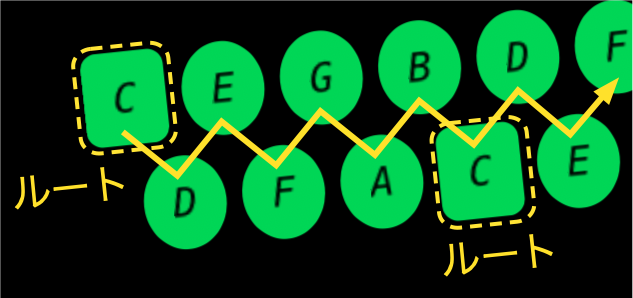 音階のルート(根音)に割り当てられたボタンは四隅が丸い四角形になっています。
音階のルート(根音)に割り当てられたボタンは四隅が丸い四角形になっています。
各ボタンの中の文字や数字はそのボタンに割り当てられている音を示し、表記は、音名、インターバル、ソルフェージュ記法(ドレミ)などから選ぶことができます。
また、実際の演奏音域に合わせられるようにサウンド・ボタンを高低3段階までシフトすることができます。
これらの設定や変更は[設定]画面で行うことができます。
詳細については、ユーザーガイドの「設定」の章を参照してください。
サウンド・ボタンは指2本までのタッチをサポートし、常に後のタッチが優先されます(後のタッチが前のタッチよりも先にリリースされた場合は前のタッチに戻ります)。
これにより、離れているボタン間での跳躍的なレガート演奏も可能になります。
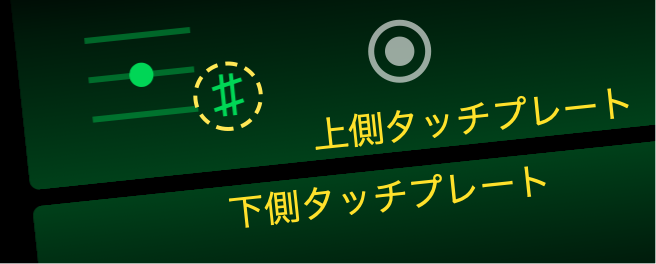 グラデーションされた2つの薄暗い領域は半音キーとして働く上下のタッチプレートです。そこにタッチすることで音程を半音上げ下げすることができ、同時にサウンド・ゲージの右側に「#」や「♭」が表示されます。
グラデーションされた2つの薄暗い領域は半音キーとして働く上下のタッチプレートです。そこにタッチすることで音程を半音上げ下げすることができ、同時にサウンド・ゲージの右側に「#」や「♭」が表示されます。
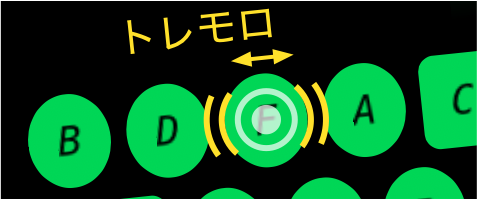 サウンドボタンをタッチしながら、指を細かく振ることで、トレモロ(音量のビブラート)を掛けることができます。
サウンドボタンをタッチしながら、指を細かく振ることで、トレモロ(音量のビブラート)を掛けることができます。
ユーティリティ画面でトレモロの方向や感度を変更できます。
その他の機能も含めて詳しくはユーザーガイドの「ユーティリティー」の章を参照してください。
サウンド・コントローラー
サウンド・コントローラーに置いた指のタッチ位置でサウンドのアタックやピッチが変わります。
コントローラーの中の薄暗く着色された四角形領域はホームエリアで、通常このエリアではタッチ位置によるピッチ変化は起きません。
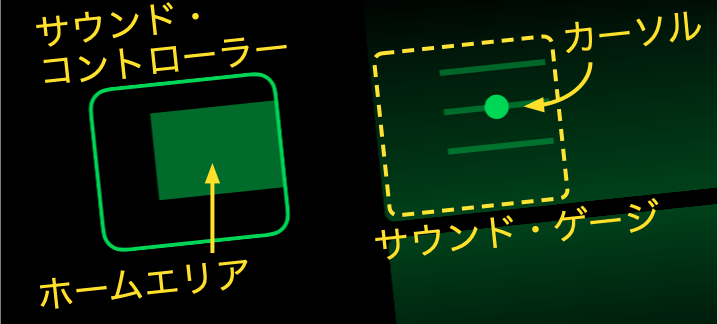 サウンド・ゲージはタッチの位置を指に邪魔されずに確認するためのガジェットです。
ゲージの3本線はホームエリアの中央と上下の範囲を表していて、ドットがタッチ位置を示すカーソルとして動きます。
サウンド・ゲージはタッチの位置を指に邪魔されずに確認するためのガジェットです。
ゲージの3本線はホームエリアの中央と上下の範囲を表していて、ドットがタッチ位置を示すカーソルとして動きます。
 タッチを中央から上に移動すると「タンギング」で演奏しているかのようにサウンドのアタックが強くなります。
逆にタッチを下に動かすとアタックがソフトになり、ボトムラインよりさらに下に動かすと音も弱くなります。
タッチを中央から上に移動すると「タンギング」で演奏しているかのようにサウンドのアタックが強くなります。
逆にタッチを下に動かすとアタックがソフトになり、ボトムラインよりさらに下に動かすと音も弱くなります。
 タッチをホームエリアから左に動かすとピッチのベンディングが起こり、ホームエリアから離れるにつれて最大2半音(200セント)下がります。
タッチをホームエリアから左に動かすとピッチのベンディングが起こり、ホームエリアから離れるにつれて最大2半音(200セント)下がります。
タッチを離すと、サウンド・ゲージのカーソルは元の位置に戻ります。
サウンド・コントローラーの位置、サイズ、向き
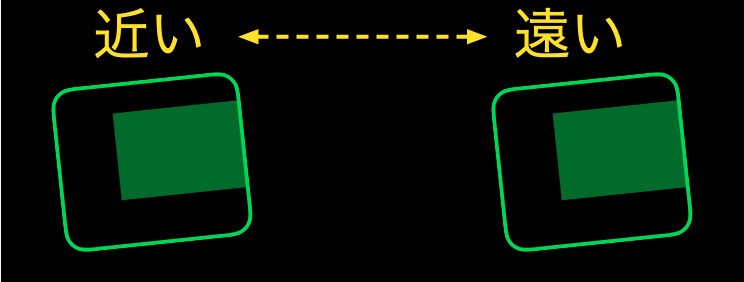
 使いやすいようにサウンド・コントローラーのサイズ、位置、向きをユーティリティ画面で選択できます。
使いやすいようにサウンド・コントローラーのサイズ、位置、向きをユーティリティ画面で選択できます。
バナー
現在適用されている設定内容(ピッチ、キー、レイアウト、サウンドなど)を表示します。
 詳細については、ユーザーガイドの「設定」の章を参照してください。
詳細については、ユーザーガイドの「設定」の章を参照してください。
メニュー
キー、レイアウト、サウンドなどはメニューから呼び出される設定画面で選択することができます。
またさらに、メニューからアクセスできるアプリの各種機能を利用してこの楽器をより多くの方法で楽しむことが出来ます。
右上の「メニュー」ボタンをタップすると、メニューアイコンの行が表示されます。このアイコンは画面の任意の場所をタッチすると消えます。
注:追加機能または追加機能の試用版を未購入の場合は「ユーティリティー」と「ユーザーガイド」のアイコンだけが表示されます。
![]()
アイコンをタップするとアイコンに関連するサブ画面や、ユーザーガイドのページが現れます。
注:予期しない操作を防ぐために、メニューをタップするときは必ず画面からすべてのタッチを離してください。
| アイコン | サブ画面 | その画面でできること |
|---|---|---|
| ユーティリティー | リバーブ、トレモロ、エアリー・サウンドやその他の効果、特殊機能、外観を調整します。 | |
| 設定 | ピッチ、キー、レイアウト、サウンドなど楽器としての特性を設定します。 | |
| プレー・アロング | iPodライブラリの曲を再生するプレーアロング・プレーヤーを操作します。 | |
| ユーザーガイド | ユーザーガイド・ページ(このドキュメント)を開きます。 | |
タブバーの各タブはメニューと同じアイコンで表示されます。
ヒント:「選択済み」のタブは、表示されている画面のユーザーガイド・ページへのショートカットとしても機能します。
「選択済み」のタブをさらにタップすると、サブ画面の説明が載っているユーザーガイド・ページが呼び出されます。
メイン画面に戻るには、タブバーの左端にある「完了」タブをタップします。
ユーザーガイド
ユーザーガイドでは、関連するサブ画面ごとに整理して、このアプリケーションのすべての機能について説明しています。
メニューの「![]() 」アイコンをタップすると、最初のページとして「クイックスタート(このページ)」が呼び出されます。
」アイコンをタップすると、最初のページとして「クイックスタート(このページ)」が呼び出されます。
下部のナビゲーションバーでユーザーガイド全体をナビゲートできます。
ヒント:ページを左(又は右)端から右(又は左)にスワイプすると、ページを後方(又は前方)に移動することができます。
元の画面に戻るには、ナビゲーションバーの左端にある「完了」をタップします。
ご質問やご不明な点がございましたら support@chord-city.com までお気軽にお問い合わせください。